您现在的位置是:首页 > 互联网 >正文
谷歌您从Outlook到任何智能手机日历的桥梁
发布时间:2021-06-01 09:17:31来源:
想要在旅途中参加 Outlook 日历活动吗?您不需要 Microsoft Exchange 来执行此操作。进入云端,Google 的云端。我喜欢展望。不要判断;我不孤独。它是处理电子邮件和日历的出色工具。但是,如果您想在远离桌面时查看 Outlook 日历怎么办?我发现 Google Calendar Sync 是一个很棒的解决方案。
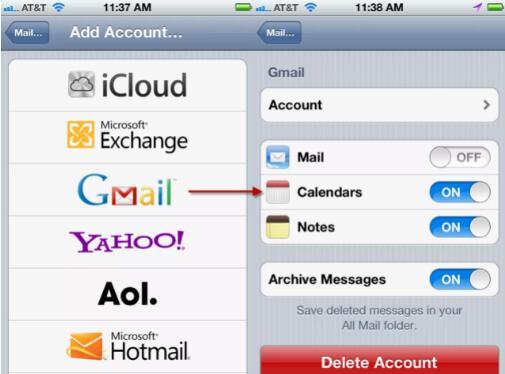
我知道许多公司使用 Microsoft Exchange 将 Outlook 同步到其他设备。我从未在使用它的组织中工作过。相反,我将 Outlook 同步到手机的生活始于几年前,当时我使用 Microsoft ActiveSync 让 Outlook 与我的 Windows Mobile 手机通话。
哦,那是那些日子。然后 iPhone 出现了,iTunes 接管了它,让我可以将 Outlook 日历同步到我的 iPhone。但是,我必须记住插入我的手机才能做到这一点。同时,同步到 Web 怎么样?并同步到Android?而现在,同步到 Windows Phone?
Google Calendar Sync是所有这些问题的解决方案,至少在您使用 Windows 时是这样。我非常希望谷歌能够支持 Mac,最后我会重新考虑这个愿望。
Google Calendar Sync 是您安装的轻量级程序,可自动将 Outlook 日历上的任何内容同步到您的 Google 日历帐户(如果您还没有 Google 日历帐户,则需要创建一个)。您可以单向同步,仅将 Outlook 日历上的内容发送到 Google,反之亦然。如果您希望在任一位置创建的日历条目来回流动,请进行双向同步。
Outlook 到 iPhone
一旦 Outlook 与 Google 日历对话,智能手机用户的生活就会变得美好。让我们从 iPhone 开始(这也适用于 iPad)。前往“设置”,然后选择“邮件、通讯录、日历”,然后选择“添加帐户”。您会看到 Gmail 是列出的选项之一。
选择 Gmail,根据需要提供您的 Google 信息。设置帐户后,您会看到它列在“邮件、通讯录、日历”中。选择它,然后确保您已将“日历”链接切换为“开启”。一旦完成,瞧!现在,您已通过云将 Outlook 日历传送到 Google,然后再返回到您的 iPhone。
Outlook 到 Android
对于 Android,这是一个类似的过程。从“设置”菜单(大多数 Android 手机都应该有)中,查找“帐户与同步”之类的内容。点击“添加帐户”,然后选择“Google”并输入您的详细信息。
完成后,返回“帐户与同步”并选择与您的 Google 日历关联的 Google 帐户。单击它,然后确保您已勾选“同步日历”选项。就是这样。现在 Outlook 正在通过 Google 与 Android 对话。
当然,对于 Android,您几乎肯定已经在“帐户与同步”中列出了一个 Google 帐户。您需要一个才能使用大多数 Android 设备。如果是这样,只需确保您已经创建了一个与该帐户相关联的 Google 日历帐户,并且您已经设置好了。这也适用于 Android 平板电脑。
Outlook 到 Windows Phone
对于 Windows Phone,这是同样熟悉的过程。前往设置。” 选择“电子邮件+帐户”。选择“添加帐户”,然后选择“Google”。输入您的 Google 帐户详细信息。添加完成后,返回“电子邮件+帐户”并选择 Google 帐户。然后确保您已勾选“日历”框。
Outlook 到 Web
包括将 Outlook 日历从桌面传输到设备。这样做的一个副产品是您还有一个基于 Web 的日历版本。只需登录 Google 日历,您的所有详细信息都在那里。
如果您使用设置为双向的 Google Calendar Sync,您甚至可以对基于网络的日历进行更改,并将它们返回到您的桌面。
Mac 的 iCal 展望
乐趣还没有结束。我的台式电脑运行 Windows 7 的 Outlook 2010,但在旅途中,我带着MacBook Air。我可以将我的 Outlook 日历流向那个吗?你打赌!
打开“系统偏好设置”,然后打开“邮件、通讯录和日历”。添加您的 Google 帐户。完成后,请确保为您的帐户选择了“日历”复选框。现在,您的 Outlook 日历将通过 Google 流入 iCal。
Mac 版 Outlook 被遗漏了
不幸的是,我不喜欢 iCal。我更喜欢——惊喜——Mac 版 Outlook 2011。遗憾的是,谷歌没有为 Mac 制作谷歌日历同步。这真的很糟糕。我将与谷歌跟进,看看我们是否会看到这种情况发生。
至于微软,似乎与 2010 年末相比没有任何改变,当时微软警告说,对于任何希望与基于 Web 的日历同步的人来说,“Outlook for Mac 可能并不理想”。同步 Outlook For Mac的支持页面仍然没有提供任何帮助。Outlook For Mac 中的“同步服务”选项,尽管说它可以与 iCal 同步 Outlook 数据,但似乎与日历无关。
与谷歌一样,我将就此事与微软保持联系。同时,我的解决方案是在我的 MacBook Air 上使用 VMware Fusion 运行 Windows 7,然后在其中运行 Outlook For Windows。然后,如果我在长途旅行中,我真的需要与我的 Outlook 日历进行很多交互,我有一个解决方案。
标签:智能手机日历
猜你喜欢
最新文章
- 16度穿什么衣服儿童(16度穿什么)
- 2022年丰田4Runner采用新的TRDSportTrim驾驶性能更好
- 2022年起亚K9内饰采用大屏幕指纹认证
- 2022梅德塞斯AMGGT4Door锐化新客舱和特殊装饰
- 2020职工养老保险收费价格表 2022养老保险费计算方式有哪些
- 172男生正常体重(172体重多少合适)
- 2022年02月22日7月10日来天猫小米旗舰店小米8放量抢购
- 1.8床和1.5床长和宽是多少(1.5米床和1.8米床区别)
- 2022重庆社保个人缴费基数是多少 2022养老保险缴费基数是怎么来的
- 1公里走路需要多少分钟(1.8公里走路要多久)
- 聚酯纤维100%的衣服怎么洗(100%聚酯纤维怎么洗)
- 广东省过渡性养老金是在哪一年截止 2022广州市过渡性养老金怎么计算的
- 2022年02月22日积灰问题难消除FindX或成“吸尘机”
- little和less有什么区别(less和little的区别)
- 鞍钢职工养老保险查询 2022鞍山养老保险查询途径有哪些
- ow是哪国的(macow 是哪个国家)
- 奥迪A4L入门版将于9月上市 搭载1.4T发动机
- 1月15日魅族16真机再曝光18:9屏幕+超窄边框
- new bunren是正品吗(new caledonia是哪个国家)
- 黑龙江省鸡西市养老保险今年交多少? 2022鸡西养老保险查询指南
- pizza纸盒能进微波炉吗(pizza纸盒能进微波炉吗)
- 2021成都车展博物馆:瑞丰S2S3智能驱动系列
- 井矿盐跟海盐哪种好(井矿盐和海盐区别)
- 2022年02月22日小米&美图重磅联姻网友火速放出渲染图
